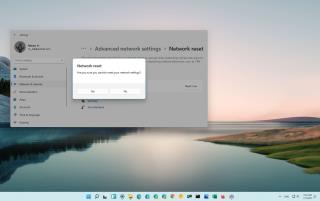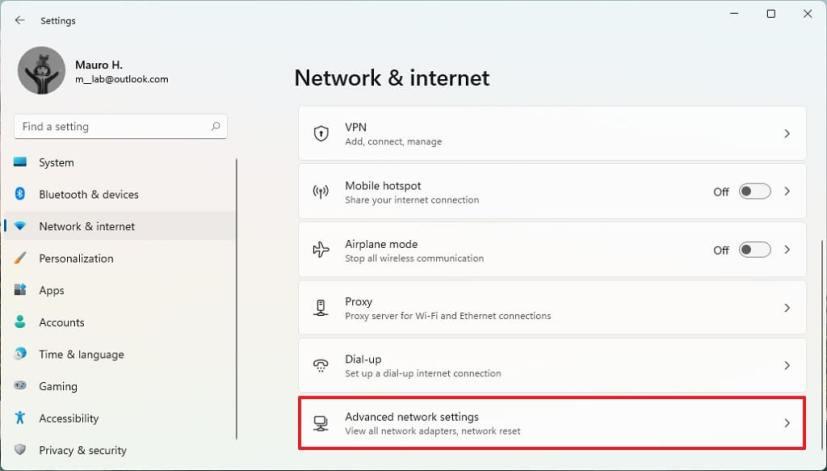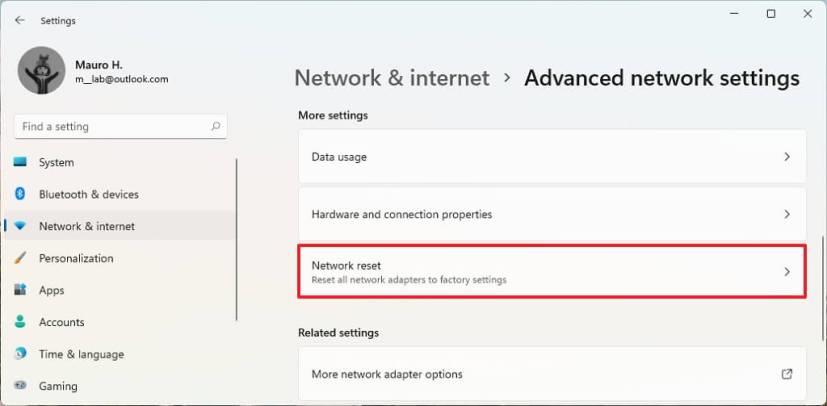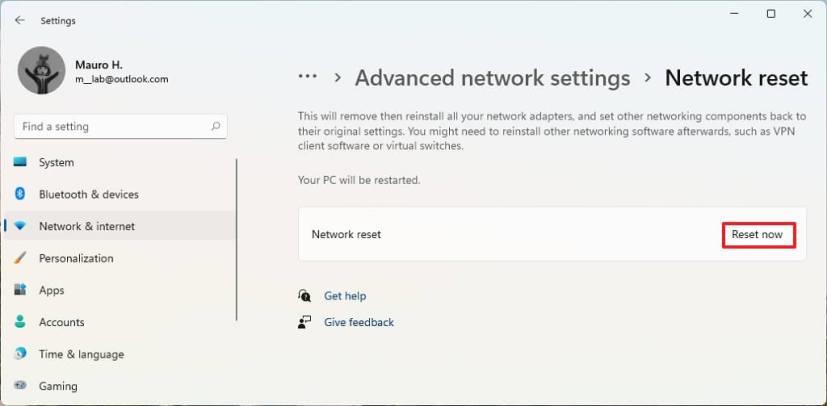W systemie Windows 11 łączność Wi-Fi jest jednym z najczęstszych problemów. Zawsze natkniesz się na zgłoszenia użytkowników narzekających na wolne prędkości Wi-Fi, komunikaty o błędach, takie jak „Ograniczony dostęp”, „Niezidentyfikowana sieć” lub brak dostępu do Internetu.
Jeśli masz problemy z siecią, system Windows 11 ma funkcję resetowania kart sieciowych Wi-Fi i Ethernet w celu rozwiązania najczęstszych problemów z łącznością, nawet niskich prędkości Wi-Fi na urządzeniu Surface i innych komputerach.
Ten przewodnik nauczy Cię, jak zresetować karty sieciowe, gdy Wi-Fi nie działa w systemie Windows 11.
Ostrzeżenie: te kroki spowodują zresetowanie poświadczeń sieci bezprzewodowej, co oznacza, że przed kontynuowaniem będziesz musiał znać hasło Wi-Fi, aby móc ponownie połączyć się z siecią.
Zresetuj kartę sieciową WiFi, aby naprawić problemy w systemie Windows 11
Aby zresetować WiFi i inne ustawienia karty sieciowej w celu rozwiązania problemów z połączeniem, zamknij uruchomioną aplikację i wykonaj następujące czynności:
-
Otwórz Ustawienia w systemie Windows 11.
-
Kliknij Sieć i internet .
-
Kliknij kartę Zaawansowane ustawienia sieciowe po prawej stronie.
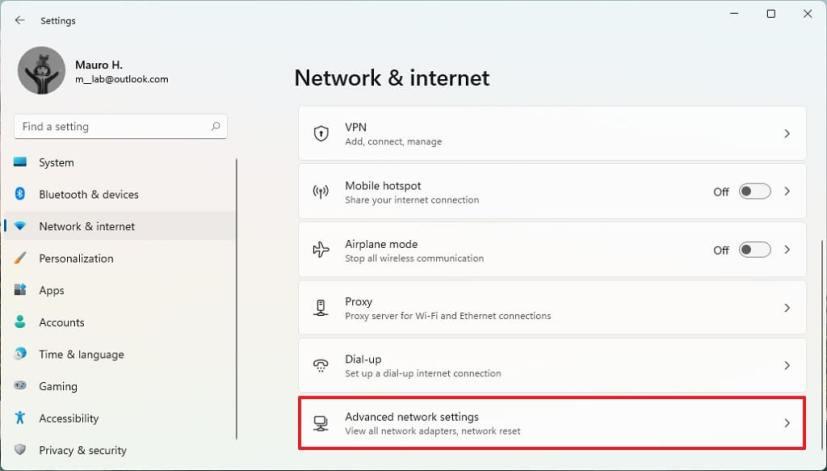
-
W sekcji „Więcej ustawień” kliknij kartę Resetuj sieć u dołu strony.
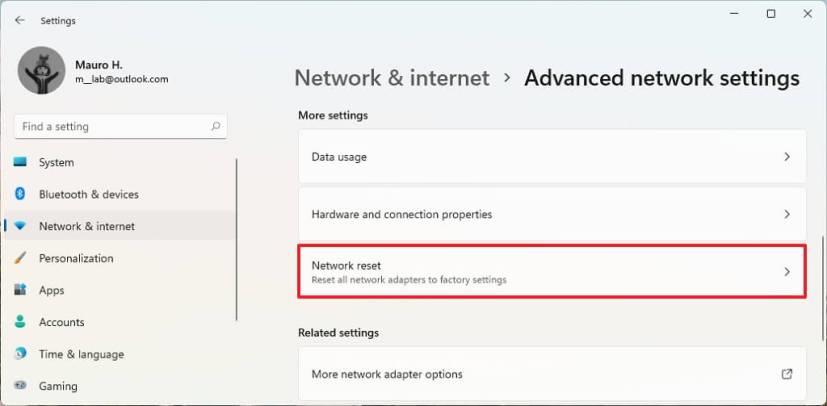
-
Kliknij przycisk Resetuj teraz , aby rozwiązać problemy z Wi-Fi w systemie Windows 11.
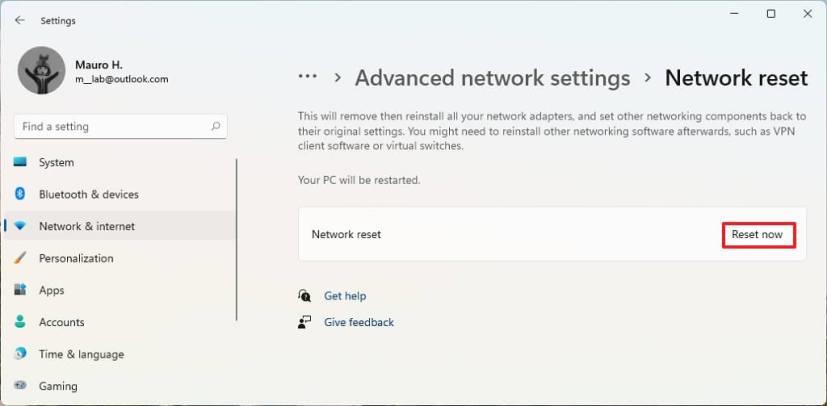
Uwaga: nie można wybrać konkretnej karty WiFi lub Ethernet. Ta funkcja automatycznie usunie i ponownie zainstaluje wszystkie karty sieciowe. Po zakończeniu procesu może być konieczne ponowne zainstalowanie lub skonfigurowanie innego oprogramowania sieciowego, takiego jak oprogramowanie klienckie VPN.
-
Kliknij Tak , aby potwierdzić.
-
Kliknij przycisk Zamknij .
-
Zrestartuj swój komputer.
Po wykonaniu tych kroków ponownie połącz się z siecią bezprzewodową, a następnie ponownie uzyskaj dostęp do Internetu.
Oprócz resetowania kart sieciowych należy wziąć pod uwagę wiele czynników, które mogą powodować problemy z siecią. Na przykład może to być problem ze sterownikiem, błędna konfiguracja, problem z routerem lub punktem dostępu i wiele innych.